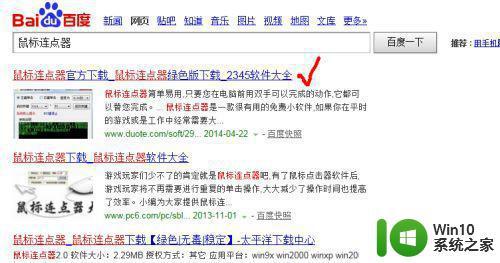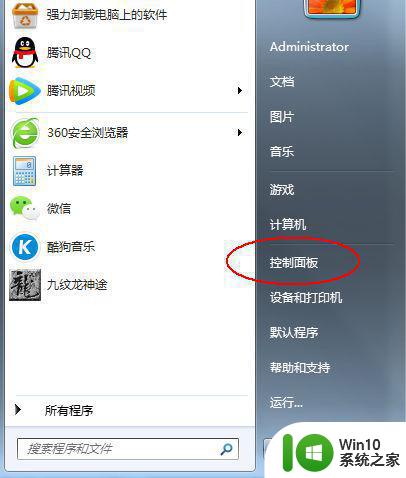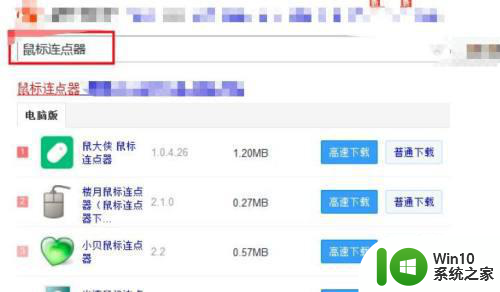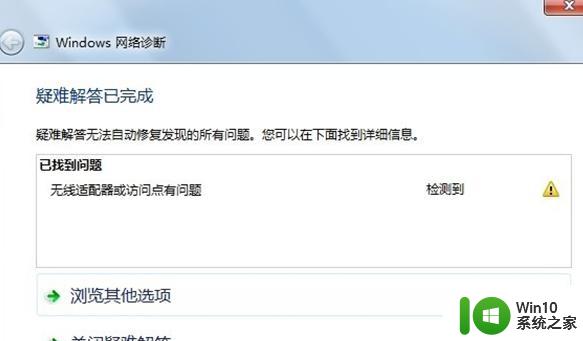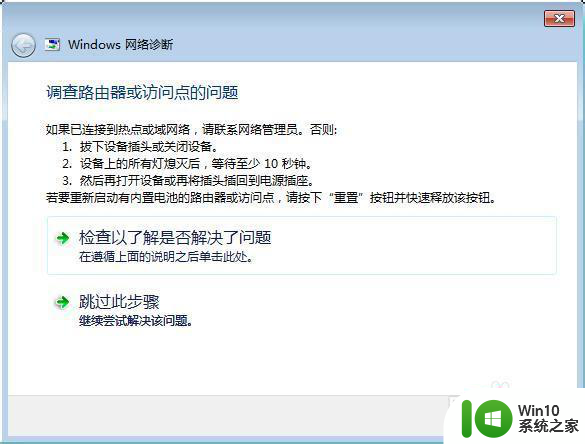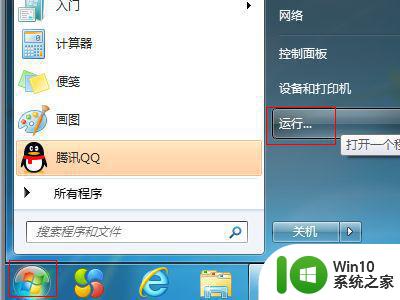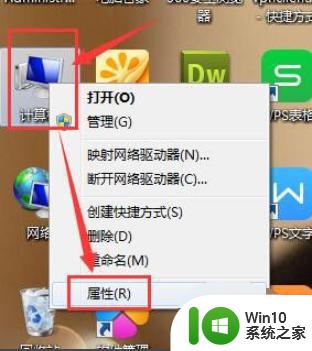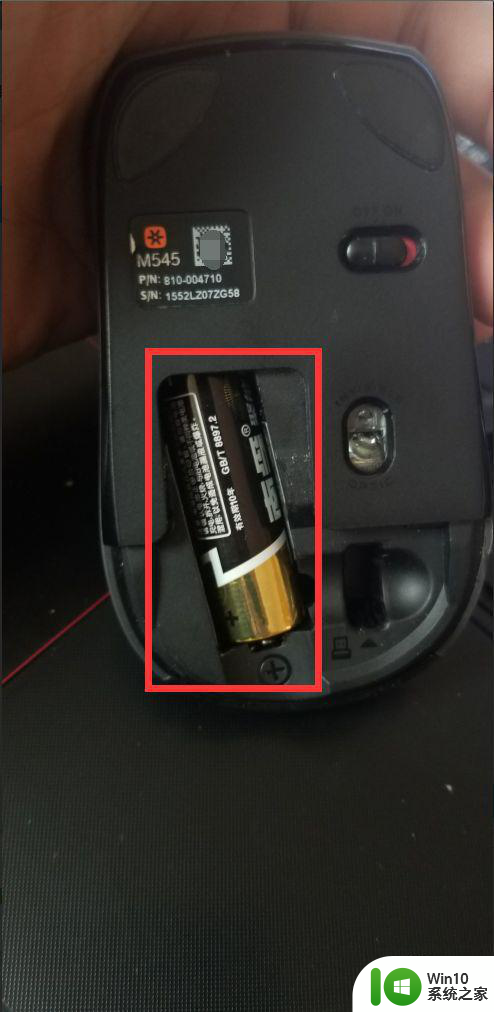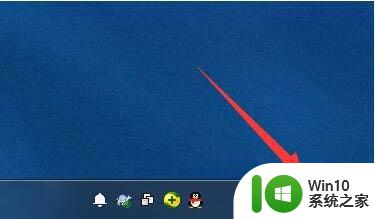如何解决win7鼠标自动连点两次的问题 win7鼠标连点问题怎么解决
更新时间:2024-06-22 15:45:20作者:yang
在使用Win7系统时,有时会遇到鼠标自动连点两次的问题,给用户带来困扰,这种情况可能是由于系统设置问题或者鼠标驱动程序的错误导致的。为了解决这个问题,我们可以尝试调整鼠标设置、更新驱动程序或者通过其他方法来修复。在本文中我们将详细介绍如何解决Win7鼠标连点问题,帮助用户顺利使用电脑。
具体方法:
步骤一:电脑上使用鼠标单击打开了文件夹,此时可能是设置修改了导致,检查我们操作系统的设置,打开我的电脑(使用win+E)
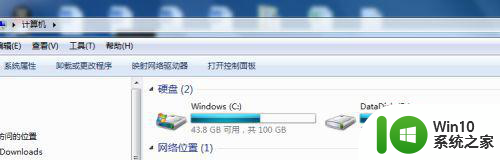
步骤二:点击上方的工具-文件夹选项
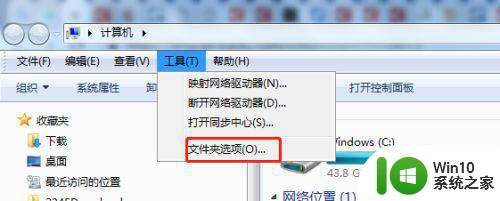
步骤三:打开项目的方式,如图勾选即为单击锁定,双击打开文件夹(可以根据你的习惯切换单击和双击)
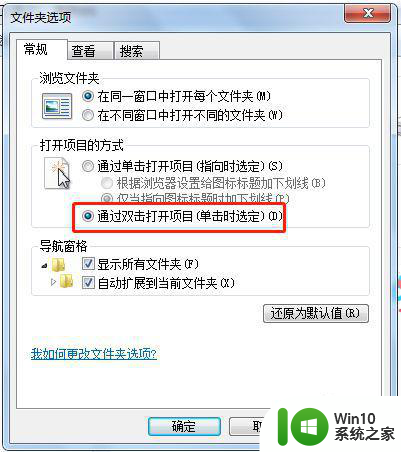
以上就是如何解决win7鼠标自动连点两次的问题的全部内容,如果有遇到这种情况,那么你就可以根据小编的操作来进行解决,非常的简单快速,一步到位。